概要
この資料に記述されています設定し解決する方法を Unified Contact Center Enterprise (UCCE)および Prime Collaboration 保証(PCA)のための Unfied Contac センター Express(UCCX)デバイスを
前提条件
要件
- PCA globaladmin ログイン
- ログオンされたエージェントすべてをサポートする PCA コンタクトセンター ライセンス
- コンタクトセンター ドメイン ユーザ ログインおよび UCCE 診断柱廊玄関はアクセスします
- UCCE Windows 単純名 管理プロトコル(SNMP) Read only (RO)コミュニティ ストリング
使用するコンポーネント
この 文書に記載されている 情報はあらゆる仕様 PCA かコンタクトセンター バージョンに関係しません
本書の情報は、特定のラボ環境にあるデバイスに基づいて作成されたものです。 このドキュメントで使用するすべてのデバイスは、初期(デフォルト)設定の状態から起動しています。 稼働中のネットワークで作業を行う場合、コマンドの影響について十分に理解したうえで作業してください。
背景説明
注: UCCE 11.6 が PCA 11.6 と管理されれば渡るためにハイパーテキスト転送プロトコル(HTTP)のための PCA 12.1 にアップグレードする必要があります。
UCCE 11.6 は PCA 11.6 がサポートしない TLS バージョン 1.2 を利用します。
PCA UCCE 設定
ステップ 1: 最初に、UCCE をあります管理された状態に確認して下さい。
toInventory ナビゲートはイメージに示すように > 資材 管理 > 信任状を > 作成します profilefor を UCCE デバイス、管理します。
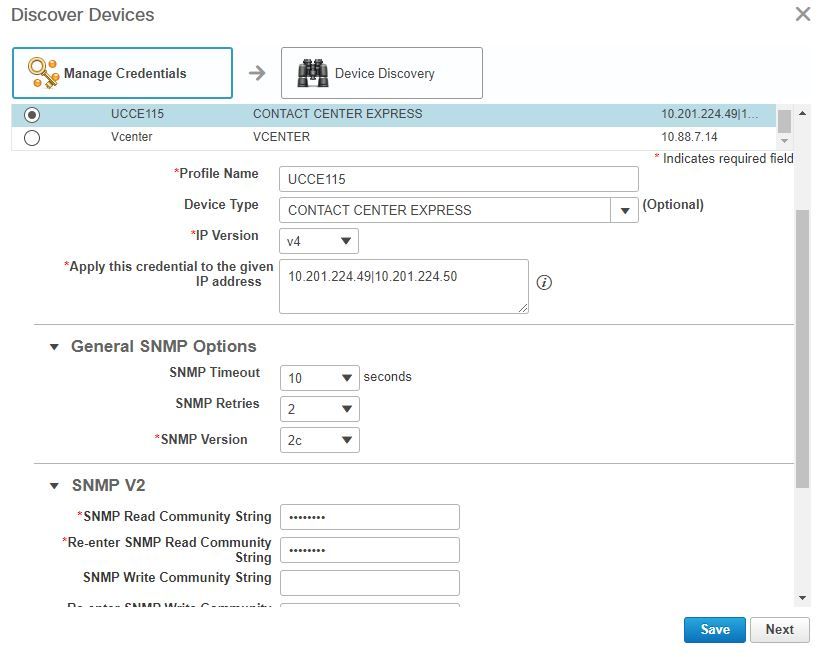
注: 形式で HTTP 信任状を入力して下さい: PCA ユーザインターフェイスの UCCE を追加する時、hcsdc2\administrator。 hcsdc2 がある一方、ウィンドウ ドメインおよび管理者はアカウント ログインです
UCCE HTTP 診断柱廊玄関および SNMP 設定
HTTP 診断柱廊玄関設定
ステップ 1. PCA で渡るべき HTTP 信任状のためにドメイン\管理者ユーザを診断柱廊玄関にアクセスできます確認して下さい。
https://<UCCE_IP>:7890/icm-dp/rest/DiagnosticPortal/GetProductVersion
ドメイン管理者は同じ信任状とのリンクにアクセスできない場合、PCA は必要とされる情報を検索できることではないし、HTTP 信任状は失敗します。
ステップ 2. Windows サーバからの Internet Explorer を開いて下さい。
ステップ 3.ブラウザへの入力: https://<UCCE_IP>:7890/icm-dp/rest/DiagnosticPortal/GetProductVersion.
ステップ 4 ログインにプロンプト表示された場合、ドメイン\管理者およびその管理者のパスワードとして Windows サーバにログインに使用した同じ信任状を使用して下さい。
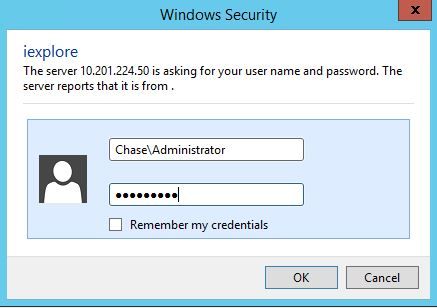
ステップ 5 ログオンされる UCCE のバージョン説明を受け取りなさい、これは PCA の HTTP パスを示します。

SNMP 設定
SNMP サービスを有効に して下さい
ステップ 1. Start メニューに連れて来るために Windows アイコンをクリックして下さい。
ステップ 2.検索バーおよび入力実行をクリックし、入力を押して下さい。
ステップ 3 プロンプトが services.msc の入力を現われれば。
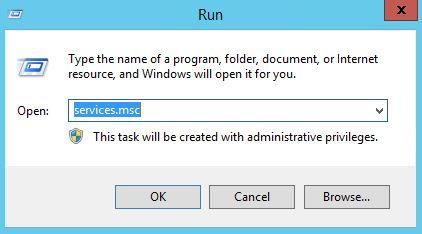
ステップ 4 Services メニューはアップします。 コンタクトセンター SNMP エージェントを『Cisco』 を選択 し、あります走行状態に確認して下さい。
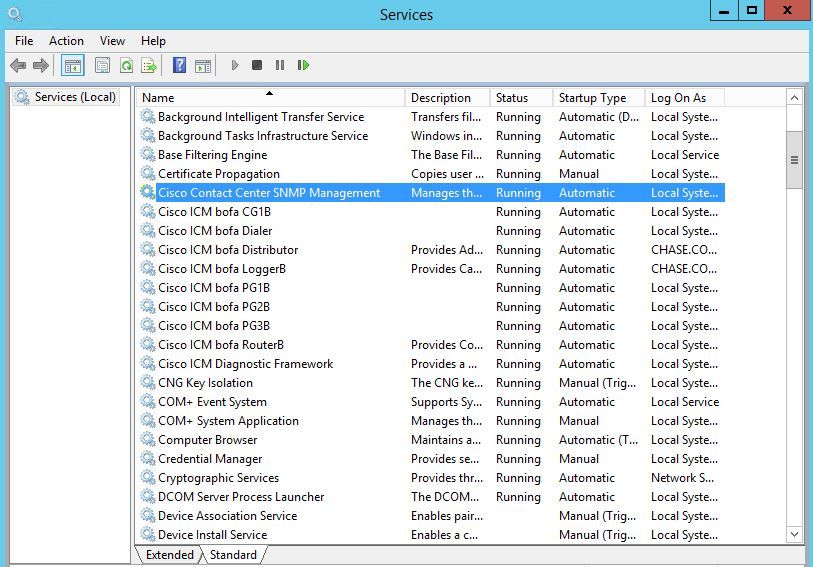
ステップ 5 それが走行状態にない場合、rlight はサービスをクリックしましたり、『Properties』 をクリック します。
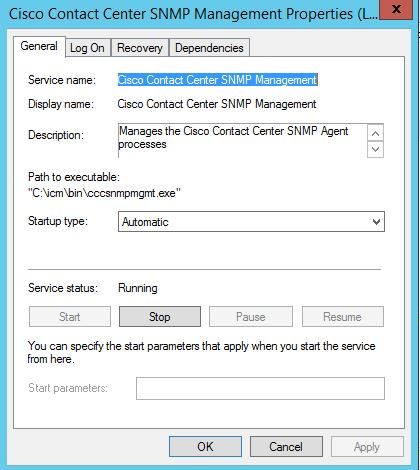
ステップ 6 始動タイプをです自動それから『Start』 をクリック しますサービスのために確認して下さい。
ステップ 7.Select は設定を保存するために適用されます。
SNMP スナップ式エージェントを有効に し、コミュニティ ストリングを作成して下さい
ステップ 1. Start メニューに転送するために Windows アイコンをクリックして下さい。
ステップ 2.検索バーをクリックし、実行を打ち込み、『Enter』 をクリック して下さい。
ステップ 3 プロンプトが現われたら mmc /32 を打ち込んで下さい。
ステップ 4. File> を追加しましたり/取除きますイメージに示すようにスナップインを、選択して下さい。
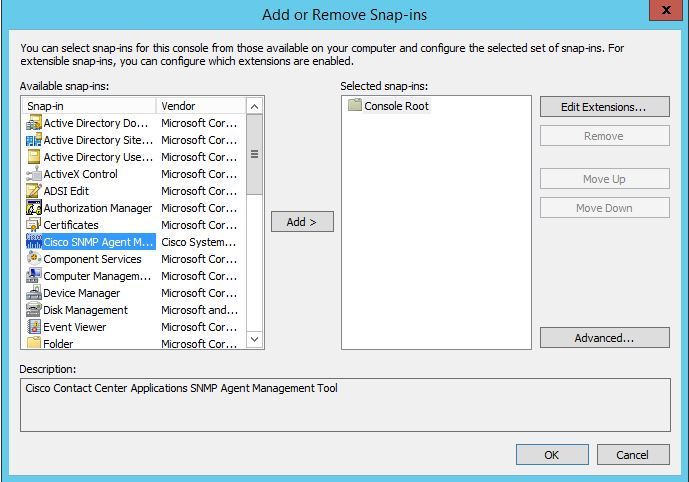
ステップ 5. Cisco SNMP エージェント マネジメントツールを選択し、中間の追加 > ボタンをクリックし、そして『OK』 を選択 して下さい。
ステップ 6.Once ステップ 5 はクリックし、SNMP V1/V2c のための CommunityNames ボタンを、右クリックし、『Configure』 をクリック します完了します。
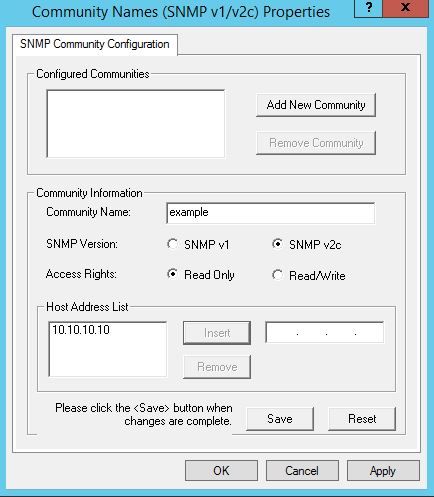
ステップ 7.次にコミュニティ名で追加し、SNMP バージョンを選択し、PCA サーバで入力し、『Insert』 をクリック して下さい。
ステップ 8 『SAVE』 をクリック した、適用する後、mmc から閉じて下さい。 それは『Yes』 をクリック しますコンソールでそれを保存することを頼み、今 UCCE は PCA で検出されて準備ができています。
信任状を入力した後診断の柱廊玄関が表示しなければ
ステップ 1. Start メニューに転送するために Windows アイコンをクリックして下さい。
ステップ 2.検索バーをクリックし、実行を打ち込み、入力を押して下さい。
ステップ 3 プロンプトが現われたら services.msc を打ち込んで下さい。
ステップ 4. Apache サービスを停止して下さい。
ステップ 5. c:\icm\tomcat\webapps からフォルダ cceadmin を、unifiedconfig、設定削除して下さい。
ステップ 6. 2 分を待っていた、削除されたフォルダは再生する必要があります後 Apache サービスを再度開始すれば。
ステップ 7 この場合、診断の柱廊玄関にログイン して下さい。
UCCX 設定
ステップ 1: UCCE をあります管理された状態に確認して下さい。
toInventory ナビゲートは > 資材 管理 > 信任状を > 作成します profilefor を UCCX デバイス管理します。
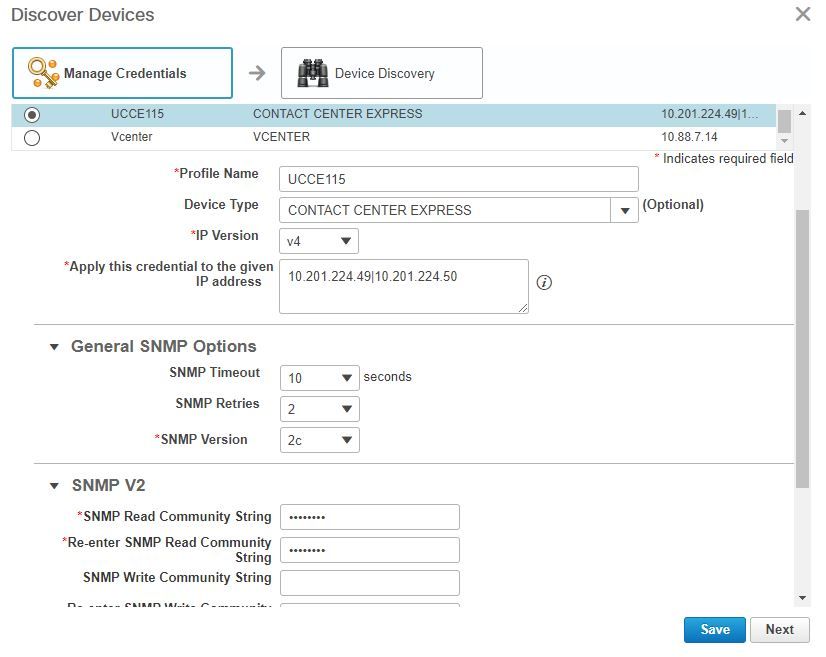
HTTP 設定
ステップ 1: Windows サーバをインストールし、設定された HTTP クレデンシャルのためにときに PCA に入力されて使用されるときに管理者 Web ユーザ ユーザー・インターフェース(UI)は設定する必要があります。
呼び出します。 UI パスワードを失うか、または忘れていた場合、UCCX の Command Line Interface (CLI)へのログイン。
ステップ 3 次に、入力して下さい: utils reset_application_ui_administrator_name およびアカウントをリセットする utils reset_application_ui_administrator_password。
ステップ 4 この場合、UI にログインできる必要があります。
SNMP 設定
ステップ 1. UI へのログインは HTTP 信任状を使用し。
呼び出します。 ナビゲーションの上右クリックでそれから『Cisco』 を選択 します統一されたサービサビリティを廃棄して下さい。
ステップ 3.望ましい SNMP バージョンを『SNMP』 を選択 し、次に選択して下さい。
ステップ 4. 『Server』 をクリック し、UCCX を選択し、そして新しい『Find』 をクリック し、次に追加して下さい。
ステップ 5.コミュニティ ストリング名前および IP アドレスで入力して下さい。 IP で挿入した後、読み取り専用をアクセス権に選択し、そして『SAVE』 をクリック して下さい。
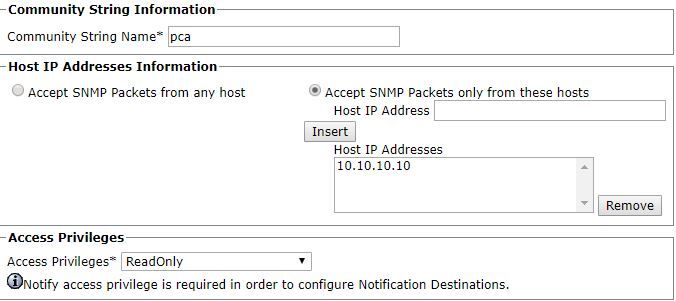
ステップ 6 この場合、UCCE/UCCX の comeplete にできる必要があります正常なディスカバリ。
トラブルシューティング
HTTP および SNMP のためのディスカバリが失敗したログを見られます
ステップ 1.システム Administration>Log 管理へのナビゲート。
ステップ 2.セット 14 ディスカバリ、デバッグするべきコンポーネント。
ステップ 3.問題を作り直し、ログを集めて下さい。
ステップ 4. ZIP ファイルを開発し、有用なログのための場所にナビゲート して下さい。
/opt/emms/emsam/log/Inventory/
AccessLevelDiscovery.log
Discovery.log
Inventory.log
Inventory.stdout.log
Inventory.stderr.log
InventoryDiscovery.log
snmp.log
/opt/emms/emsam/log/Poller/
ContactCenterPollingHandler.log
Poller.stderr.log
Poller.stdout.log
poll.log
ContactCenterRestPollingHandler.log
注: UCCE パフォーマンス カウンターが PCA の表示されなかった正しくない場合、診断柱廊玄関にアクセスし、それらを取得できることを確認するためにこのリンクを使用して下さい: https://PCA_IP:7890/icm-dp/rest/DiagnosticPortal/GetPerformanceInformation。